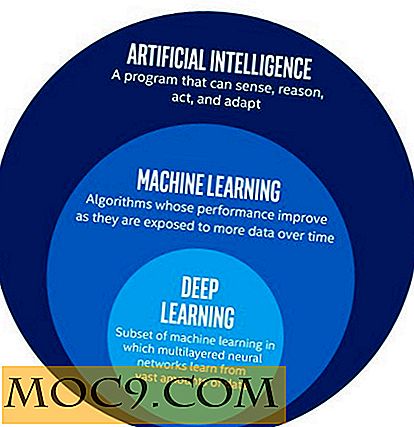Lägg enkelt till en tangentbordsgenväg för att avslöja dolda filer i Mac OS X
I en tidigare handledning har vi visat hur du kan avslöja de dolda filerna i Mac OS X via terminalen. För dem som behöver komma åt de dolda filerna ofta, men hatar att använda terminalen varje gång för att skifta filernas synlighet, hur är det med att ställa in en tangentbordsgenväg så att du snabbt kan avslöja dolda filer med en enda knapptryckning?
För att göra detta arbete måste vi skapa en tjänst (i Automator) för att köra kommandot och sedan tilldela en genväg för denna tjänst.
Obs! Följande metod testas och arbetar med Mac OS X Yosemite. Det finns några rapporter om att det kanske inte fungerar i 10, 8 (OS X Mountain Lion) och nedan. Vi har inget sätt att verifiera det, så om du använder en äldre version av OS X, följ detta på egen risk.
Skapa en tjänst för att köra kommandot avslöjade dolda filer
I OS X, öppna Automator (Applikationer -> Automator). Det kommer att uppmana dig att välja en typ för din nya automatisering. Välj "Service".

I den vänstra rutan väljer du Verktyg. I mittenrutan väljer du "Kör AppleScript" och dra den till arbetsflödesområdet.

I arbetsflödesområdet väljer du först "ingen inmatning" för fältet "Service mottar". Därefter ändrar du allt programfält till "Finder".

I avsnittet AppleScript, ersätt raden (* Your script goes here *) med följande:
set newHiddenVisiblesState to "YES" försök ställa in oldHiddenVisiblesState att göra skalskript "standardvärden läsa com.apple.finder AppleShowAllFiles" om oldHiddenVisiblesState är i {"1", "YES"} sedan ställa in newHiddenVisiblesState till "NO" slutet om slut försök göra skalskript "standardvärden skriv com.apple.finder AppleShowAllFiles" & newHiddenVisiblesState tell application "Finder" ställa in windows till varje Finder-fönster upprepa med i från 1 till antal objekt i Windows-inställningarna this_item till item i ofWindows ställa inViewen till aktuell vy av this_item om viewen är listvy, sätt nuvarande vy av this_item till ikon visa annat sätt aktuell vy av this_item till listvisningsänden om uppsättning aktuell vy av this_item tillView end repeat repeat berätta manuskredit: Fråga olika
Slutligen, spara det här (Arkiv -> Spara) med namnet "ToggleHidden" (eller något annat namn du önskar).

För att testa om ToggleHidden-tjänsten fungerar, öppna Finder och gå till menyn (Finder -> Tjänster) och välj tjänsten "ToggleHidden".

Om det fungerar bra borde alla dolda filer dyka upp i Finder. Klicka på den igen, och de dolda filerna ska försvinna.
Tilldela tangentbordsgenväg till ToggleHidden
Det sista steget för att slutföra denna handledning är att tilldela en snabbtangent till denna tjänst. Gå till "Systeminställningar -> Tangentbord -> Genvägar". I den vänstra rutan väljer du "Tjänster". I den högra rutan rullar du ned tills du ser "ToggleHidden" -posten.

Välj "ToggleHidden" posten och klicka på "lägg till genväg" text. Du kan nu lägga till en snabbtangent för denna tjänst. För den här handledningen ställer jag in "Ctrl + Shift + H." Bara för din information använder de flesta Linux distroserna "Ctrl + H" för att växla synligheten för dolda filer.
Det är allt.
Slutsats
För de flesta användare kommer det mesta att det inte finns något behov av att komma åt de dolda filerna. Men för dem som behöver avslöja de dolda filerna via terminalen kan det vara en besvärlig uppgift, för att inte tala om att du måste komma ihåg kommandot att göra det. Att ställa in en snabbtangent för denna uppgift kommer att göra saker mycket enklare och definitivt göra dig mer produktiv.
Låt oss veta i kommentarerna om du har några frågor.


![Hur man spelar Pokemon Gå i liggande läge på din iPhone [Snabbtips]](http://moc9.com/img/pokemonlandscape-settings.png)